-
Linux Virtual Delivery Agent 2402 Long Term Service Release (LTSR)
This content has been machine translated dynamically.
Dieser Inhalt ist eine maschinelle Übersetzung, die dynamisch erstellt wurde. (Haftungsausschluss)
Cet article a été traduit automatiquement de manière dynamique. (Clause de non responsabilité)
Este artículo lo ha traducido una máquina de forma dinámica. (Aviso legal)
此内容已经过机器动态翻译。 放弃
このコンテンツは動的に機械翻訳されています。免責事項
이 콘텐츠는 동적으로 기계 번역되었습니다. 책임 부인
Este texto foi traduzido automaticamente. (Aviso legal)
Questo contenuto è stato tradotto dinamicamente con traduzione automatica.(Esclusione di responsabilità))
This article has been machine translated.
Dieser Artikel wurde maschinell übersetzt. (Haftungsausschluss)
Ce article a été traduit automatiquement. (Clause de non responsabilité)
Este artículo ha sido traducido automáticamente. (Aviso legal)
この記事は機械翻訳されています.免責事項
이 기사는 기계 번역되었습니다.책임 부인
Este artigo foi traduzido automaticamente.(Aviso legal)
这篇文章已经过机器翻译.放弃
Questo articolo è stato tradotto automaticamente.(Esclusione di responsabilità))
Translation failed!
Pantalla compartida de HDX
Información general
Linux VDA le permite compartir la pantalla de su escritorio virtual con usuarios de una sesión en otros escritorios virtuales.
Este ejemplo le guiará a través del procedimiento de compartir una pantalla y ver la pantalla de otro usuario.
Para compartir una pantalla:
-
En el área de notificaciones de su escritorio virtual, haga clic en este icono de la bandeja de entrada y seleccione Compartir pantalla > Compartir mi pantalla.
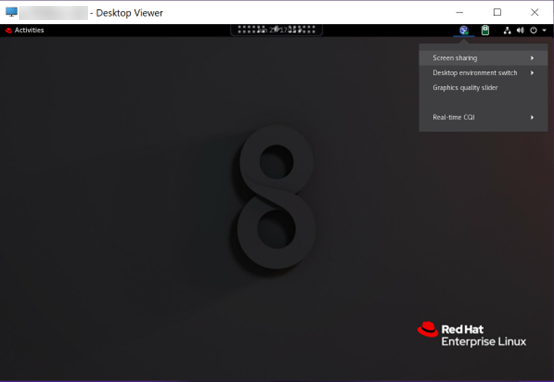
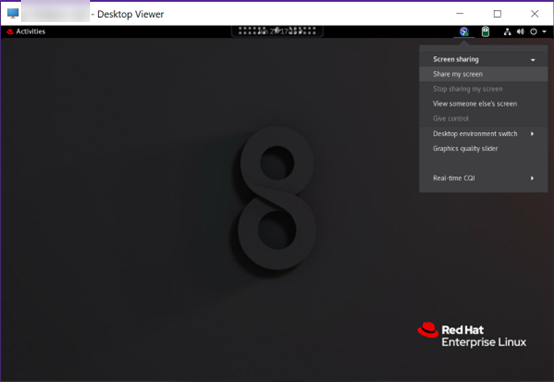
-
Haga clic en Copiar y Cerrar.
El código actual para compartir pantalla persiste hasta que detenga y reinicie el uso compartido de la pantalla.
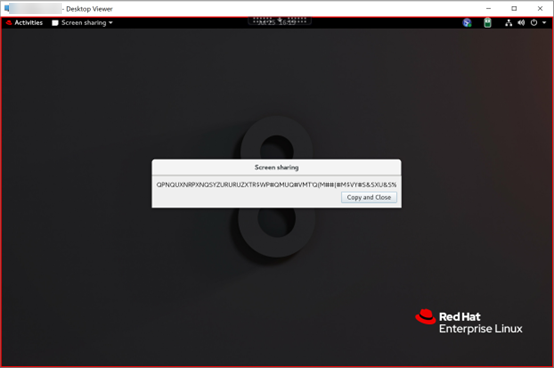
Sugerencia:
Mientras comparte la pantalla, hay un borde rojo a su alrededor, lo que indica que la pantalla se está compartiendo.
-
Comparta el código copiado con los usuarios de la sesión de otros escritorios virtuales con los que quiera compartir la pantalla.
-
Para permitir que un participante controle la pantalla, seleccione Dar control y, a continuación, el nombre del participante. Para dejar de dar control, borre el nombre del participante.
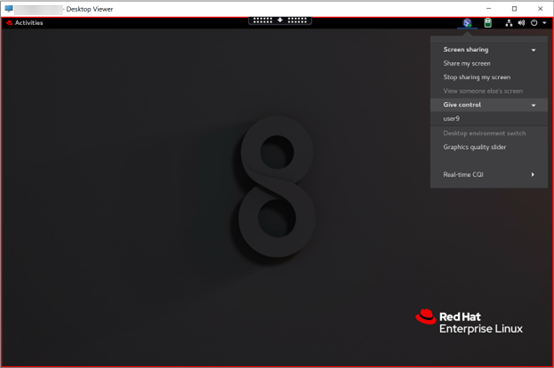
-
Para dejar de compartir la pantalla, seleccione Dejar de compartir mi pantalla.
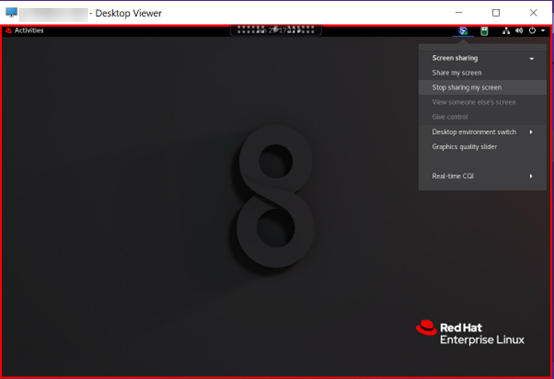
Para ver la pantalla de otro participante:
-
En el área de notificaciones de su escritorio virtual, haga clic en el icono de pantalla compartida y seleccione Ver la pantalla de otra persona.
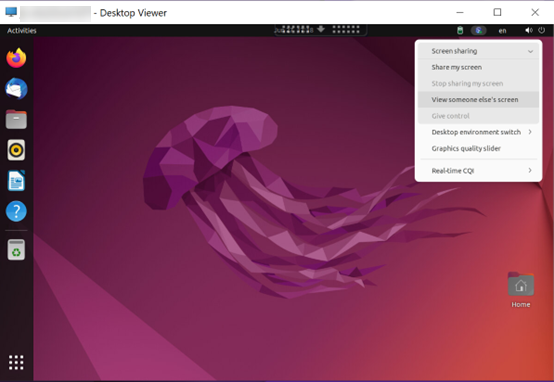
-
Introduzca el código de conexión de la pantalla que quiere ver y, a continuación, haga clic en Conectar.
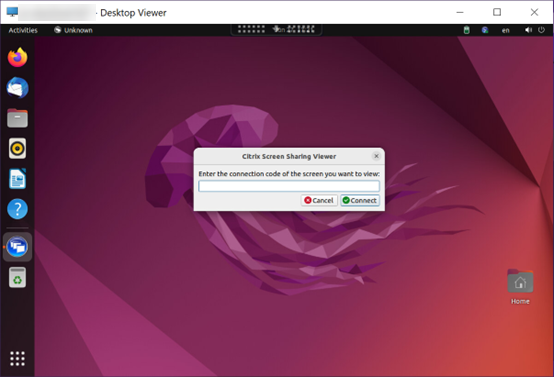
-
Espere a que el usuario que comparte la pantalla acepte su solicitud. Por ejemplo:
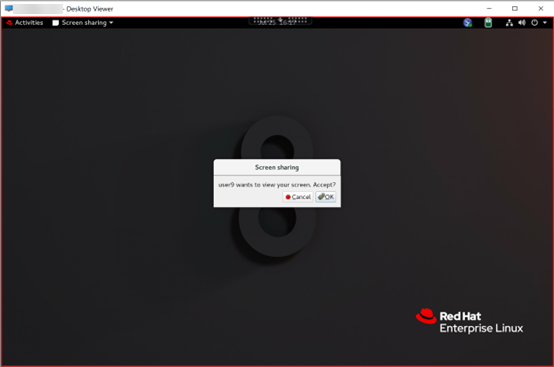
Sugerencia:
- En el lado del usuario que comparte la pantalla, el sistema Linux envía una notificación de su solicitud.
- Si dicho usuario no acepta su solicitud en 30 segundos, la solicitud caduca y aparece un mensaje.
-
Una vez que el usuario que comparte la pantalla haya aceptado su solicitud tras hacer clic en Aceptar, la pantalla compartida aparecerá en Desktop Viewer. Se conecta como espectador con un nombre de usuario asignado automáticamente.
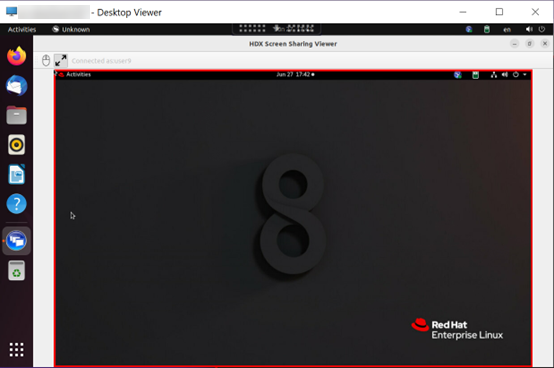
-
Para solicitar el control sobre la pantalla compartida, haga clic en el icono del mouse situado en la esquina superior izquierda.
Sugerencia:
- Si el usuario que comparte la pantalla no acepta su solicitud en 30 segundos, la solicitud caduca.
- Solo un espectador tiene permiso para controlar una pantalla compartida.
Haga clic de nuevo en el icono del mouse para liberar el control de la pantalla compartida.
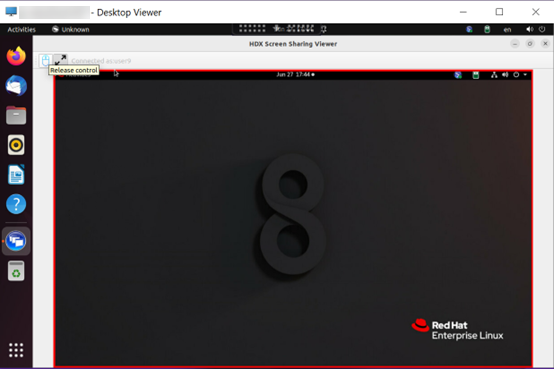
-
Para inhabilitar el escalado de pantalla o escalar al tamaño de la ventana, haga clic en el icono situado junto al icono del mouse.
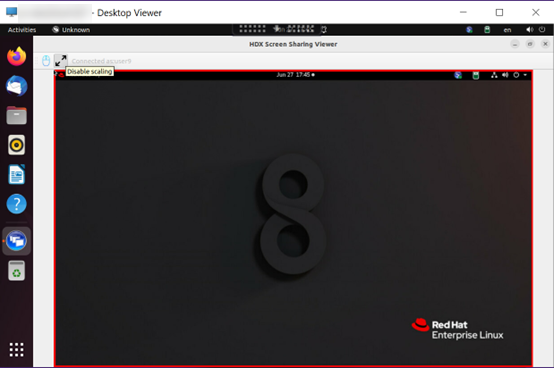
Configuración
La función de uso compartido de pantalla está inhabilitada de forma predeterminada. Para habilitarla, complete los siguientes parámetros:
-
Para Citrix Virtual Apps and Desktops 2112 y versiones posteriores, habilite la directiva Uso compartido de la pantalla en Citrix Studio.
-
(Opcional) Para Citrix Virtual Apps and Desktops 2109 y versiones anteriores, habilite el uso compartido de la pantalla en Linux VDA mediante este comando:
sudo /opt/Citrix/VDA/bin/ctxreg update -k "HKLM\System\CurrentControlSet\Control\Citrix\Thinwire" -v "EnableScreenSharing" -d "0x00000001" <!--NeedCopy--> -
Permita los puertos 52525-52625 en su firewall.
Consideraciones
-
La función de uso compartido de pantalla no es compatible con el códec de vídeo H.265.
-
La función de uso compartido de pantalla no está disponible para las sesiones de aplicación.
-
Los usuarios de sesiones de escritorio pueden, de forma predeterminada, compartir la pantalla de sus sesiones con hasta 10 usuarios. El máximo de usuarios se puede configurar mediante
ctxreg update -k "HKLM\System\CurrentControlSet\Control\Citrix\Thinwire" -v "ScreenSharingViewerMaxNum" -d <hex_value>. Al alcanzar el máximo, aparece un mensaje cuando los usuarios intentan aceptar solicitudes de conexión adicionales.
Compartir
Compartir
En este artículo
This Preview product documentation is Citrix Confidential.
You agree to hold this documentation confidential pursuant to the terms of your Citrix Beta/Tech Preview Agreement.
The development, release and timing of any features or functionality described in the Preview documentation remains at our sole discretion and are subject to change without notice or consultation.
The documentation is for informational purposes only and is not a commitment, promise or legal obligation to deliver any material, code or functionality and should not be relied upon in making Citrix product purchase decisions.
If you do not agree, select I DO NOT AGREE to exit.